首页 > 电脑教程
调解win7系统IE浏览器无法下载文件的设置办法
2021-06-06 05:06:58 电脑教程今天教大家一招关于win7系统IE浏览器无法下载文件的解决方法,近日一些用户反映win7系统IE浏览器无法下载文件这样一个现象,当我们遇到win7系统IE浏览器无法下载文件这种情况该怎么办呢?我们可以1、首先确保你的计算机能够正常的连接到网络,然后用磁盘清理工具或者浏览器内置的功能清理IE临时文件、cookies等,在清理完成后重启计算机; 2、重新设置一个新的下载文件存放路径试试看是否可以或者尝试禁用一下下载管理器;下面跟随小编脚步看看win7系统IE浏览器无法下载文件详细的解决方法:
1、首先确保你的计算机能够正常的连接到网络,然后用磁盘清理工具或者浏览器内置的功能清理IE临时文件、cookies等,在清理完成后重启计算机;
2、重新设置一个新的下载文件存放路径试试看是否可以或者尝试禁用一下下载管理器;
3.如果你确定下载的文件是安全的,可以尝试关闭防火墙或杀毒软件试试,看是否可以下载;
4、检查一下你的的是否设置为允许下载,检查方法是“工具--Internet选项--安全选项卡--Internet”,然后在打开的设置界面中查看一下文件下载是否有设置启用。
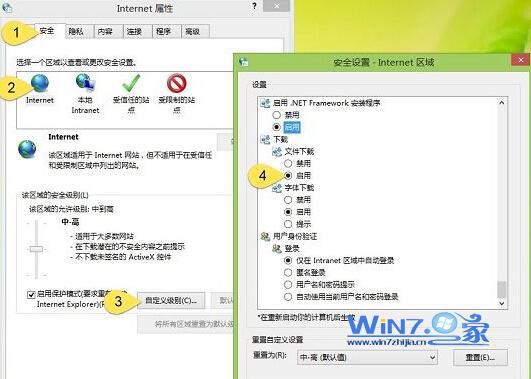
5、在运行对话框中输入inetcpl.cpl,然后在Internet属性中界面中,切换到“安全选项卡”,选择Internet,点击“自定义级别”按钮,然后启用“文件下载设置”;
6、当浏览器在下载文件的时候会创建一个临时缓存文件,但在使用HTTPs进行文件下载的时候,并且服务器端配置为禁止缓存时,就会造成文件无法正常下载的情况。要解决客服端配置与服务器端配置冲突造成的文件无法下载问题,可以更改IE配置进行解决,在Internet属性的“高级”选项卡中,将“不将加密的页存盘”勾选;
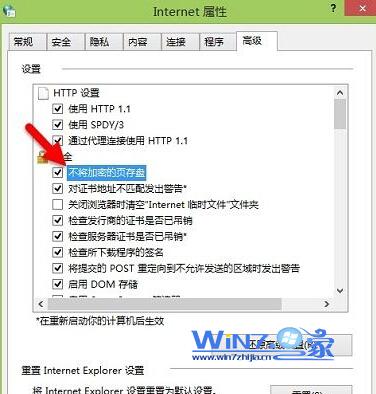
7、大多数杀毒软件都会在浏览器下载完成后进行杀毒,这也有可能造成下载的问题,想要禁用下载文件的反病毒扫描的话,可以通过修改注册表进行解决,在运行对话框中输入“regedit”打开注册表,定位到HKEY_CURRENT_USERSoftwareMicrosoftWindowsCurrentVersionPoliciesAttachments,如果找不到Attachments子键的话就自己手动穿件一个,右击新建一个Attachments项,再在Attachments项下新建一个DWORD(32-位)值为ScanWithAntiVirus并设置其值为1就可以了。
以上就是关于IE浏览器无法下载文件怎么办的操作方法了, 遇到这样问题的朋友们可以试试看吧。
通过小编的解答,大家都知道该怎么解决win7系统IE浏览器无法下载文件的解决方法了吧如果你也有遇到这样的情况,就可以采取上面的方法步骤来进行解决,欢迎继续关注,后续会有更多精彩!
相关教程推荐
- 2021-05-08 深度技术处理xp系统Ie浏览器复制网页内容总出现
- 2021-05-14 手把手为你处理xp系统彻底卸载Ie浏览器的恢复方
- 2021-05-22 小编为你细说xp系统Ie浏览器设置密码的操作教程
- 2021-05-25 大师细说xp系统Ie浏览器打不开的图文步骤
- 2021-05-22 教你xp系统Ie浏览器上锁的图文技巧
- 2021-05-11 大神教您xp系统使用Ie浏览器看视频没有声音的处
- 2021-05-12 大师搞定xp系统卸载Ie浏览器的还原方法
- 2021-05-24 雨风木林帮您xp系统禁止Ie浏览器访问特定网址的
- 2021-06-01 帮您xp系统打开Ie浏览器提示stack overflow at line:0的
- 2021-05-17 大神还原xp系统Ie浏览器打不开网页的操作方法